大家平时在 App Store 应用商店下载应用软件时,都需要用到 Apple ID 。 那怎么在 App Store 应用商店中直接更换 Apple ID 呢? 下面以当前最新系统 iOS7 为例,简单介绍下如何操作的方法。
方法:
1、首先找到 iPhone 主屏上的“App Store”图标,点击打开,如图所示
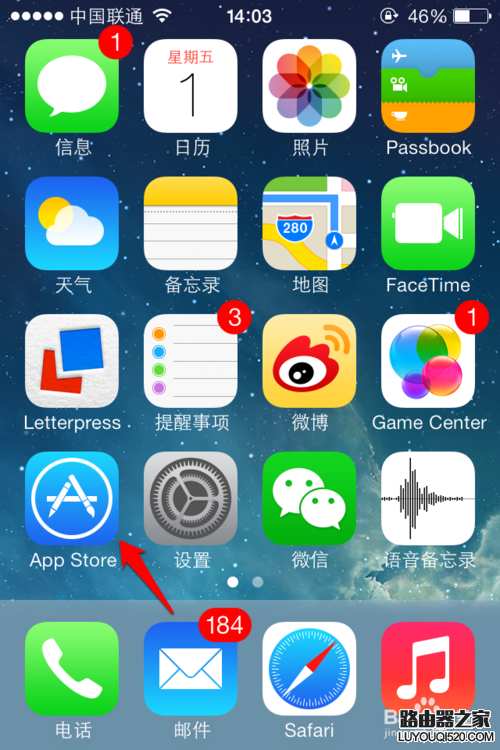
2、打开 App Store 应用商店以后,在“精品推荐”栏目,用手指向下滑动,如图所示
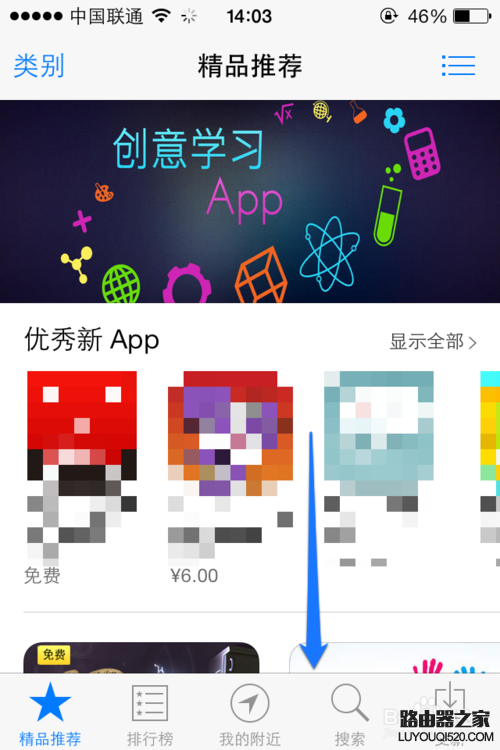
3、在底部找到当前登录的 Apple ID,点击它,如图所示
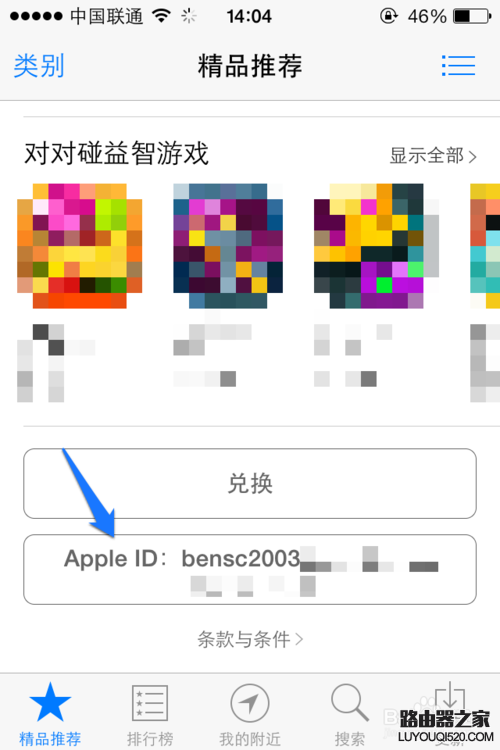
4、在弹出的选项菜单中点击“注销”即可,如图所示
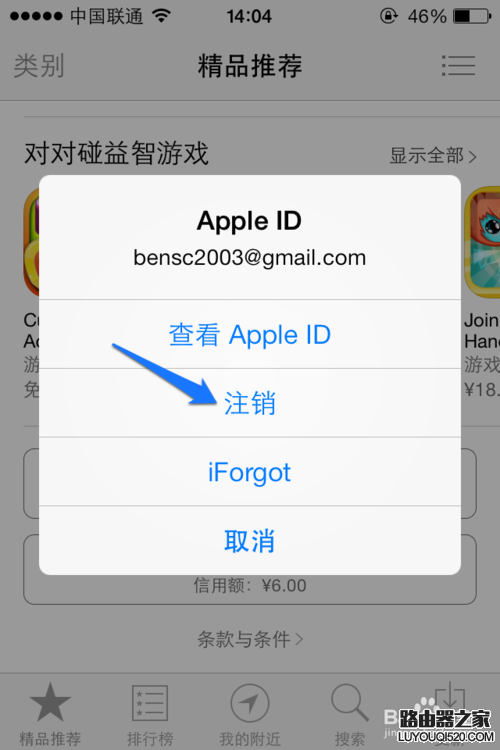
5、注销成功以后,点击“登录”按钮,如图所示
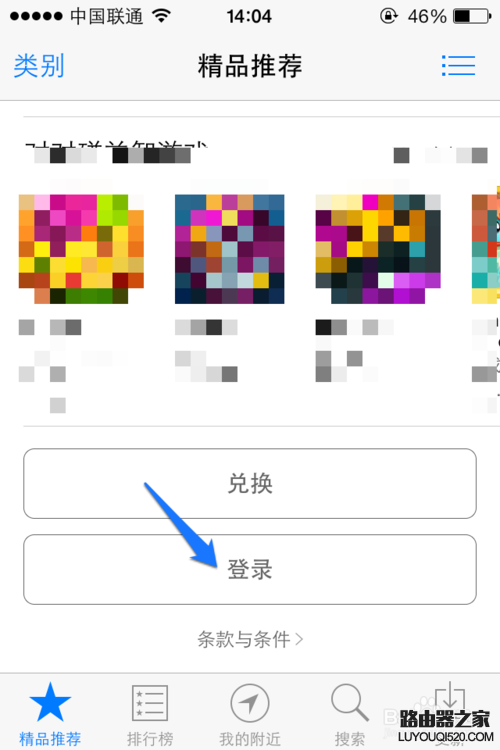
6、随后在弹出的选项菜单中,点击“使用现有的 Apple ID”,即想要更换的 Apple ID,如图所示
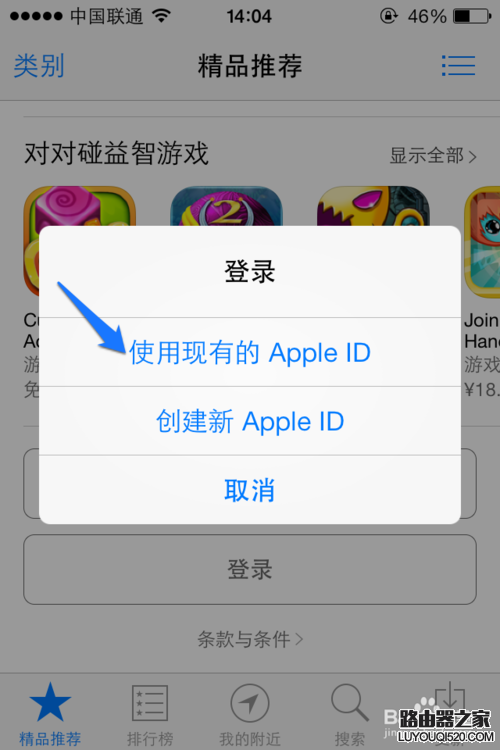
7、最后输入自己想要更换的 Apple ID 和密码,点击“好”按钮就可以了,如图所示:
注意事项:有时候可能还是弹出旧的ID,刷新后就是新的ID了
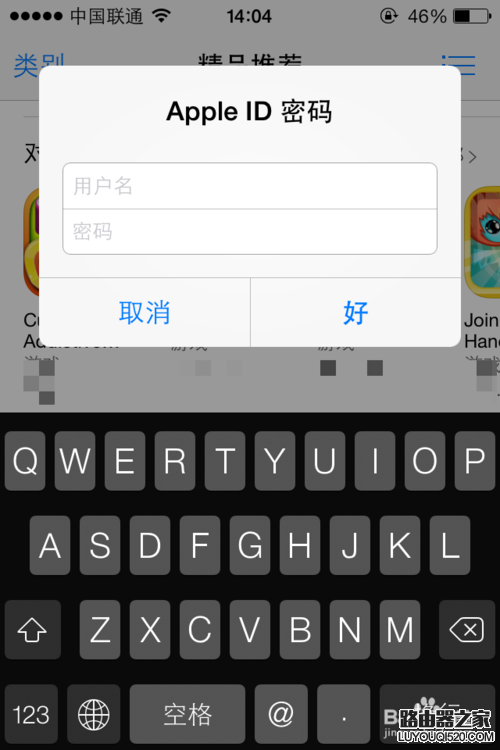
新闻热点
疑难解答